El Kindle es realmente el lector de libros electrónicos más fino y famoso del mundo. (Ya sea que tenga el Kindle Paperwhite o un Kindle Fire vinculados aquí (como yo), ¡estos consejos organizarán su biblioteca!
Sin embargo, la capacidad del dispositivo para organizar libros puede mejorarse, especialmente si lee muchos libros desde una tableta. Esta publicación de blog te ayudará a organizar tus libros Kindle, especialmente si aprovechas los libros gratuitos que se ofrecen en el contenido de Kindle.
Realmente no es divertido examinar docenas de títulos para descubrir lo que está buscando y es por eso que es importante llevar un registro de los libros en sus libros Kindle. Y soy una chica que ama la organización. (Haga clic aquí para leer la publicación de mi blog sobre los consejos organizacionales que aprendí al ver La Edición Casera en Netflix.)
Estos son algunos consejos para eliminar, filtrar, navegar y organizar libros en su Kindle de Amazon que obtenga del sitio de Amazon.
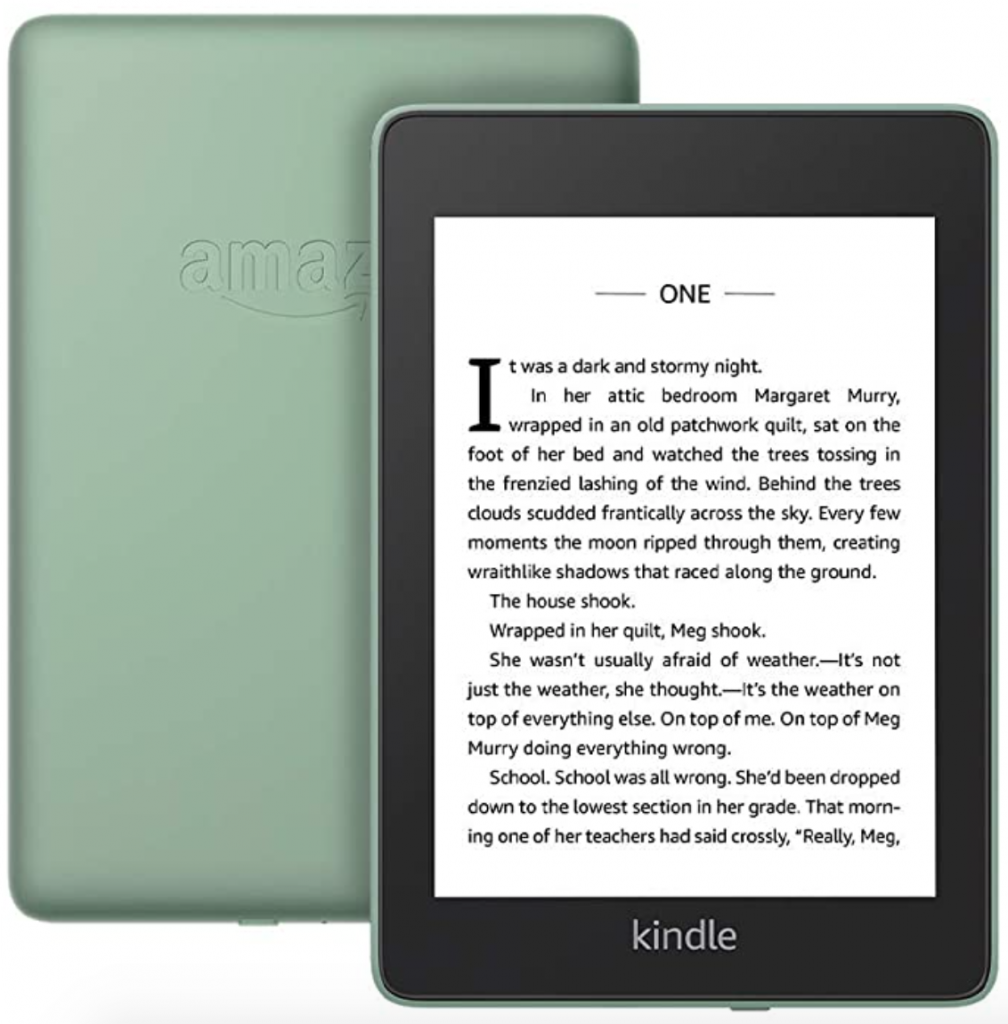
Elimine de Kindle los Libros que no necesite
A veces solo necesita borrar algunos de sus libros. Su estantería portátil se llenará rápidamente si es un lector regular como yo. Eliminar un libro de tu dispositivo no significa que se elimine para siempre. Aunque elimina el libro de tu Kindle, no te preocupes, sigue guardado en tu cuenta de Amazon y puedes recargarlo en cualquier momento.
Para ver un resumen de tus libros Kindle, dirígete a «Tu biblioteca» en la parte superior izquierda de la pantalla de inicio. Desde allí, puede desinstalar un libro desplazándose hacia abajo en la lista. Puede ver todos sus libros digitales haciendo clic o tocando la opción » Ordenar «en la esquina superior derecha, luego seleccione» Lista «o» Cuadrícula», lo que prefiera.
Use esos tres puntos para ver más opciones. Busca el que «elimine» cualquier libro de tu colección Kindle. Vale la pena señalar que significa eliminar, no eliminar. Todos los libros que hayas descargado aparecerán en la biblioteca bajo el encabezado» Todo «o» Todo».
También puede dirigirse a la pestaña «Descargado» y ocultar los que no desea ver eliminándolos. De nuevo, esto solo mostrará libros actualmente en su dispositivo Kindle, por lo que es mucho más sencillo mantener su biblioteca con solo los libros que desea ver.
Para obtener más información sobre cómo eliminar libros de su aplicación Kindle, haga clic aquí.
Recuperar Libros Que Se han eliminado de Kindle
Para volver a descargar los libros, simplemente vuelva a la pestaña «Todo» o «Todo». Para descargar el título, solo tienes que pulsarlo. Boom! Ha vuelto.
Ordenar y organizar libros en Su Kindle
Ahora que ha eliminado los libros que no necesita ver de su Kindle, organicemos los que tiene en una estructura de carpetas que funcione para usted. Kindle tiene algunas herramientas de clasificación que le ayudarán a hacer esto. Sugiero usar la vista de lista para simplificar.
Primero, toca «Ordenar» en la esquina superior derecha de la biblioteca Kindle y selecciona «Lista» para ver varios títulos en el formato de texto en lugar de solo sus portadas. Si tocas «Ordenar» una vez más, verás libros recientes, probablemente en el orden en que los abriste más recientemente. Así que el libro que leyó por última vez aparecería en la parte superior de la lista.
El título y el autor se pueden organizar en orden alfabético según los criterios que desee. Sin embargo, la colección puede parecer un poco diferente. Es mejor organizar libros en colecciones. Las colecciones son la versión Kindle de carpetas.
Para encontrar tu colección, comienza en la parte superior de la pantalla de inicio o en el menú. A continuación, en tu biblioteca, elige colecciones. Allí, podrás ver todas las colecciones que has creado y puedes tocar cualquiera para ver los libros que contiene.
Para obtener una guía sobre la clasificación de diferentes tipos de libros en Kindle, haga clic aquí.
¿Aún no has creado una colección? Sigue leyendo.
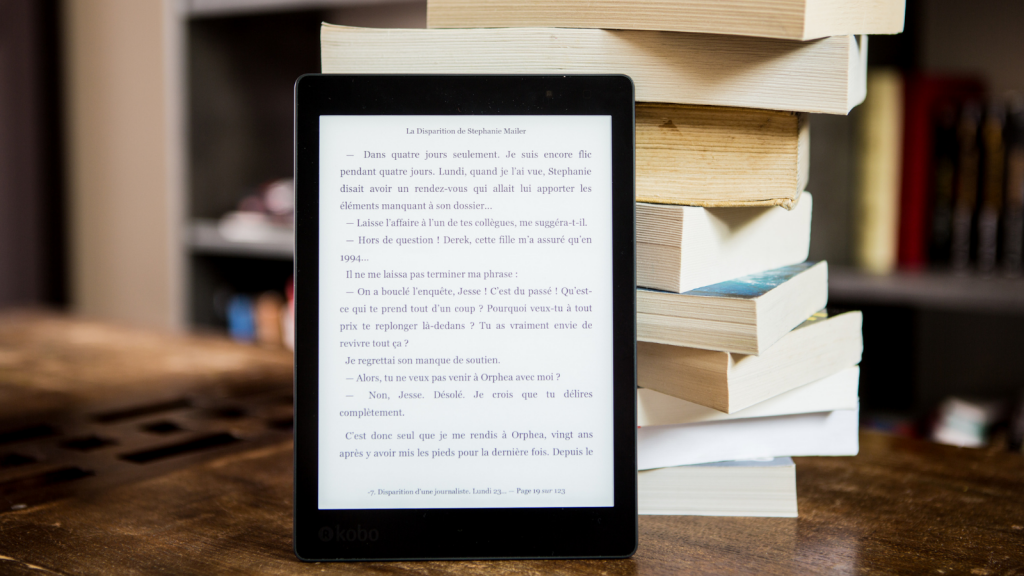
Crear colecciones para su Kindle
Crear una colección en su Kindle es la mejor manera de mantener las cosas organizadas. Aquí tienes algunas ideas para tus Colecciones.
- Libros que has terminado
- Libros que te gustaría leer
- Libros de ficción
- Libros de romance
- Libros de suspenso
- Libros de no ficción
Para crear una nueva Colección, desde en el menú, toca los tres puntos ubicados en la esquina superior y selecciona «Crear nueva colección». Luego, puede elegir un nombre, como «Summer Reads» para llevar un registro de los libros que realmente le gustaría leer a continuación, por ejemplo. Después de haber introducido un nombre, guárdelo y listo.
Para agregar un libro a una colección en Kindle, haga lo siguiente:
- En la pantalla de inicio, toque el icono de menú.
- Pulsa Crear Nueva colección.
- Introduzca un nombre para la nueva colección. Incluso puedes usar algunas de las ideas mencionadas anteriormente.
- Pulse la casilla de verificación de cada título que desee agregar a su colección.
- Cuando hayas terminado, pulsa Listo. ¡Eso es!
El uso de colecciones Kindle es la forma más sencilla de evitar que la biblioteca Kindle se llene de libros. Dado que las colecciones son similares a las carpetas, tener sus libros ordenados en estas carpetas digitales hace que sea mucho más fácil saber lo que está buscando, al igual que una biblioteca física.
Cuando navegas por la biblioteca Kindle, puedes ver que los títulos caen automáticamente en algunas categorías para las que has creado colecciones. Piensa en esto como un atajo. También puede separar libros que ya ha leído de libros que aún no ha leído, como en Goodreads, por ejemplo. Haz clic aquí para seguirme en Goodreads.
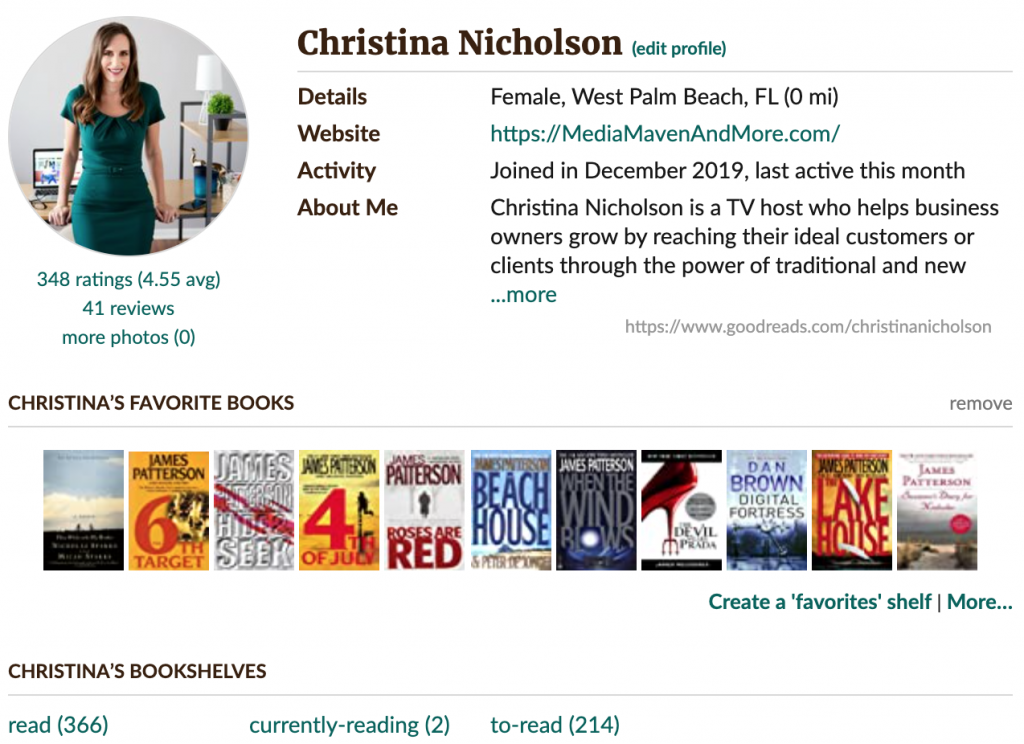
¿Quieres colecciones en la nube? Simplemente cambie a la pestaña» Nube » y seleccione la Colección para agregarla a su dispositivo, luego seleccione los títulos para descargar para que aparezcan.
Para obtener ayuda sobre la descarga o para aprender a importar colecciones a su lector electrónico Kindle, haga clic aquí.
Organice documentos con Filtro en su Kindle
También puede encontrar un icono de filtro en su biblioteca. Esto le anima a organizar su Kindle mostrando solo ciertos tipos de contenido.
Puede elegir entre una variedad de categorías, como:
- Libros
- Auditivo
- Cómic
- Muestras
- Revistas
- Documentos
- Conjuntos
Algunas notas y sitios web que ha enviado a su Kindle, así como sus recortes, también se almacenan en Documentos. Incluso puede utilizar los filtros» Leído «y» No leído».
Busque fácilmente en su biblioteca Kindle
No olvide usar la barra de búsqueda en la esquina superior derecha para encontrar algo que no vea de un vistazo. ¡Te ahorrará tiempo! Simplemente comience a ingresar el título del libro o el nombre del autor y comenzará a ver que los resultados se llenan de inmediato.
En los resultados, verás que algunos listados se identificarán con un icono de libro que se almacena en tu Kindle, mientras que algunos términos de búsqueda se marcarán con un carrito de compras para llevarte directamente a la tienda Kindle, donde puedes comprar ese libro.
Haga uso de Listas de lectura en Su Kindle
Me encanta mi lista de «quiero leer» en Goodreads y «Listas de lectura» en Kindle es otro método útil de organización y planificación. Si bien esto no lo ayudará a encontrar libros que compró recientemente, lo ayudará a recordar qué libro nuevo desea leer más tarde de algunos de sus autores favoritos. En la esquina superior de la página de inicio, puedes encontrar «Listas de lectura.»
Debido a la obvia asociación entre Amazon y Goodreads, podrá ver productos de ambos Goodreads, así como sus listas de deseos de Amazon en su Kindle para elegir fácilmente su próximo libro. Esta sección también muestra algunos ejemplos de libros Kindle si los ha descargado.
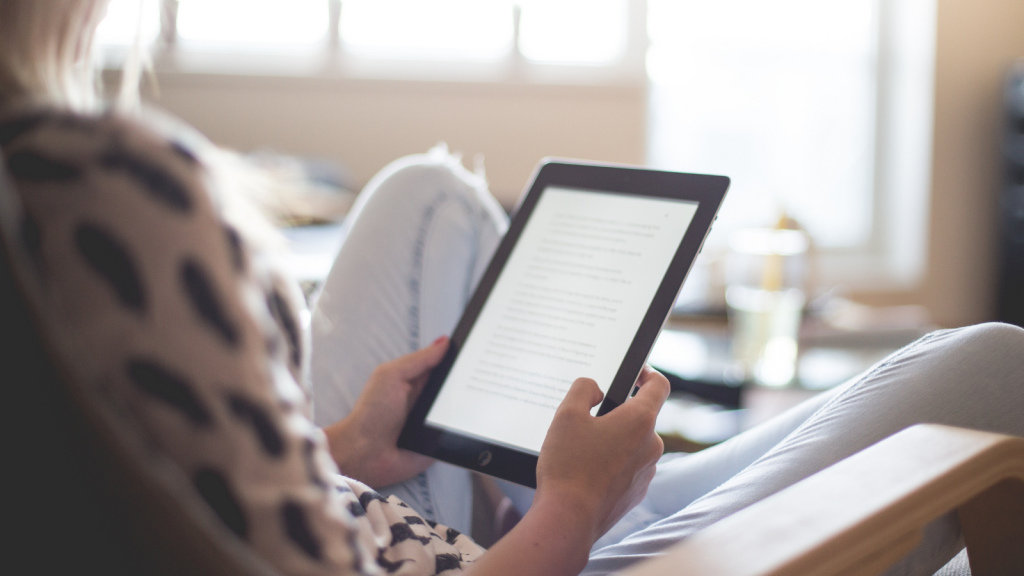
Cambiar las Preferencias de estructura de su Kindle
El menú de configuración de Kindle le permite realizar algunos ajustes en el diseño de la pantalla de inicio como prefiera verlos. Para ver todo el menú, haz clic en» Configuración «en la parte superior, luego dirígete a» Opciones de dispositivo «y luego a» Opciones avanzadas».
Puede desactivar la pantalla de inicio en esta sección y cambiarla para incluir «Listas de lectura», así como sugerencias, por ejemplo. Si lo desactiva, se le llevará directamente a una pantalla de biblioteca.
El contenido audible es otro tipo de libro disponible. (Me encanta escuchar libros mientras camino o conduzco.) Esto le da la opción de mostrar audio en su biblioteca como libros estándar. Para hacer esto, seleccione «Mostrar» dentro del filtro de biblioteca en el menú desplegable. (Solo se ocultarán a la vista si está utilizando el filtro «Auditivo» dentro de la biblioteca, como se describió anteriormente.)
Su biblioteca Kindle organizada
Sí, organizar libros en su biblioteca Kindle lleva tiempo, pero al igual que cualquier forma de organización, al final vale la pena. Al igual que organizarías algo en tu hogar para hacer la vida menos estresante, necesitas hacer lo mismo digitalmente.
Puede transformar una biblioteca Kindle ocupada mediante la ordenación, la búsqueda y las colecciones. Diviértete usando tu biblioteca y leyendo libros creando un lugar donde quieras leer. (¡Organizar puede ser un buen momento!)
Si desea hacer algo más en su lector electrónico Kindle que no se cubrió en esta publicación de blog, tal vez se cubra aquí en el sitio web de Amazon.